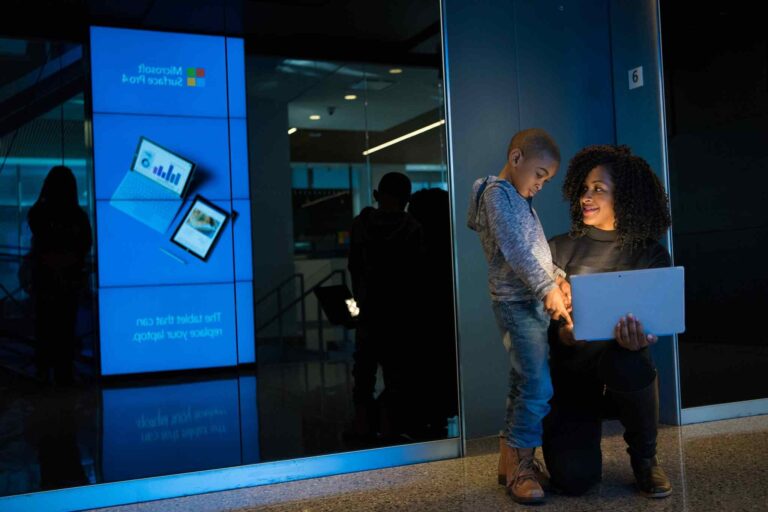Как записывать звонки в WhatsApp на Android и iPhone
В этом посте мы расскажем, как записывать звонки в WhatsApp на Android и iPhone. С 5 миллиардами установок и 1 миллиардом активных пользователей в день, WhatsApp, возможно, является крупнейшим приложением для обмена мгновенными сообщениями (IM). Одна из лучших функций, которые он предлагает, – это возможность голосового вызова.
Поскольку голосовые вызовы WhatsApp работают через Интернет, они очень надежны по сравнению с обычными вызовами, которые время от времени могут сталкиваться с прерываниями, четкостью голоса или другими проблемами. Как работающие профессионалы, большинство из нас занимается записью разговоров – в основном для того, чтобы вести учет разговоров, которые могут оказаться полезными в будущем.
Теперь записывать обычные вызовы довольно просто – вы можете использовать встроенный метод, который предоставляют некоторые производители, или вы можете выбрать один из многих сторонних регистраторов вызовов. Но то же самое не относится к звонкам в WhatsApp, поскольку компания не предоставляет никаких официальных опций, и почти все сторонние приложения в лучшем случае липкие.
Мы не говорим, что нет возможности записывать звонки в WhatsApp. Просто процесс как для Android, так и для iPhone сильно различается, требует много работы и может даже не сработать. Итак, вы все еще готовы? Тогда приступим.
Как записывать звонки в WhatsApp на Android?
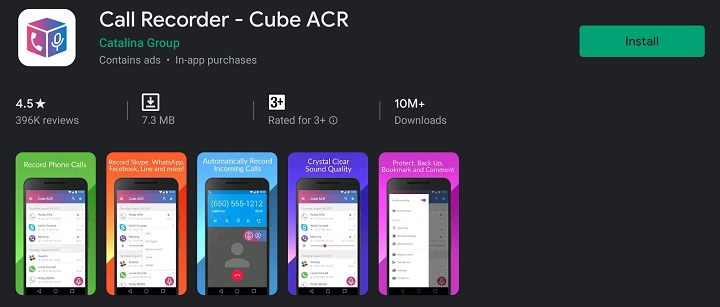
Честно говоря, существует не так много способов записывать звонки в WhatsApp на Android. Один из методов, который, как мы обнаружили, работает без каких-либо проблем, – это использование сторонней службы записи разговоров под названием Call Recorder – Cube ACR.
Плохая новость заключается в том, что приложение поддерживается не на всех устройствах Android. Фактически, прежде чем начать процесс, пройдите через это список устройств что Cube ACR может работать. Если вашего устройства нет в списке, очень высока вероятность, что оно вам не подойдет.
Если у вас есть устройство, указанное в таблице Google, выполните следующие действия.
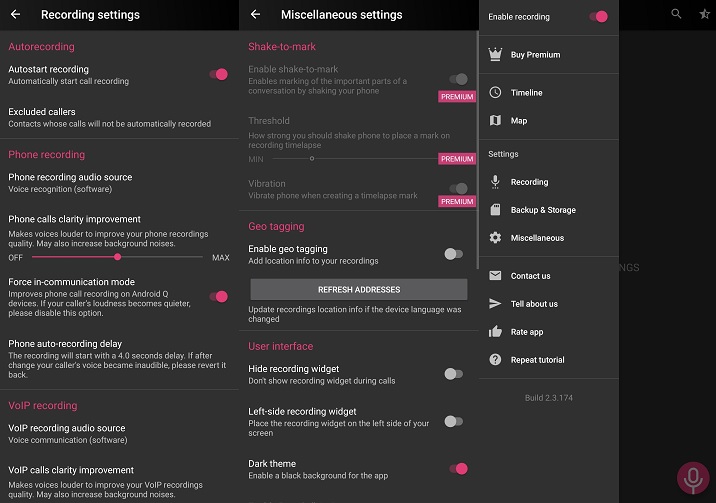
- Перейдите в магазин Play и найдите Call Recorder – Cube ACR. Установите его.
[googleplay url=”https://play.google.com/store/apps/details?id=com.catalinagroup.callrecorder&hl=en_IN”] - Когда он установлен, запустите приложение и предоставьте ему все необходимые разрешения, такие как рисование поверх других приложений, доступ к телефону, контактам и т. Д. Эти разрешения используются для обеспечения плавной работы, чтобы вы не сталкивались с какими-либо проблемами. ошибка, пока приложение пытается обнаружить входящие и исходящие вызовы.
- После этого он запросит доступ к службе специальных возможностей, чтобы убедиться, что ваш телефон поддерживает запись вызовов VoIP – голос по интернет-протоколу. Если вы не видите подсказку, это означает, что ваш телефон не поддерживает эту функцию.
- Теперь, когда все готово, вы увидите список приложений для звонков, совместимых с этим приложением, таких как Телефон, Facebook, Skype, Telegram, WhatsApp и т. Д.
- Затем откройте WhatsApp и сделайте голосовой вызов. Если приложение работает, вы увидите виджет розового цвета на экране вызова. Теперь все ваши звонки в WhatsApp будут записываться автоматически, как только вы их ответите.
- Если запись кажется странной или вы не слышите голос вызывающего абонента, перейдите в приложение ACR, откройте раздел «Записи», прокрутите вниз и включите принудительный режим вызова. Если этот параметр включен, приложение будет обрабатывать вызовы VoIP как обычные вызовы, благодаря чему вы сможете без проблем записывать голос вызывающего абонента.
Что ж, этот процесс довольно прост, но его эффективность зависит от модели смартфона.
Альтернативой этому может быть рутирование вашего устройства и использование таких приложений, как SCR Screen Recorder от XDA. С его помощью вы можете записывать системный звук, такой как звонки, а также звук в игре.
Само собой разумеется, что рутирование вашего Android-устройства имеет свои преимущества и недостатки. Просто будьте на сто процентов уверены, прежде чем продолжить.
Как записывать звонки в WhatsApp на iPhone?
iOS довольно строга, когда дело касается конфиденциальности своих пользователей; вот почему не существует официального или прямого метода записи звонков в WhatsApp на iPhone. Однако есть обходной путь.
Техника, которую я вам расскажу, требует работы и терпения. Кроме того, у вас должен быть Mac, iPhone и дополнительный телефон с активной учетной записью WhatsApp. Вторичным устройством может быть что угодно, если на нем можно запустить WhatsApp.
- С помощью кабеля для передачи данных подключите свой iPhone к Mac и дайте необходимое разрешение, нажав «Доверять этому компьютеру».
- Откройте QuickTime и щелкните меню «Файл».
- Затем выберите «Новая аудиозапись» в меню, выберите подключенный iPhone в качестве источника и нажмите кнопку записи.
- Теперь, используя iPhone, позвоните на свой дополнительный телефон.
- Затем с помощью функции группового вызова добавьте контакт, с которым хотите поговорить. Продолжайте разговор, как обычно.
- По окончании разговора остановите запись в QuickTime и сохраните аудиозапись на свой Mac.
Примечание. Убедитесь, что iPhone всегда подключен к Mac. Плюс все контакты должны быть активны в групповом звонке (включая iPhone). Если звонящий отключится, запись разговора прекратится.
Заворачивать
Как упоминалось ранее, записывать звонки в WhatsApp сложно и не всегда гарантировать стопроцентный успех. Если вы уверены, что запись звонка в WhatsApp важна, попробуйте эти методы.